Aby za pomocą aplikacji Comarch WMS Magazynier wystawić niezwiązaną z dokumentem handlowym dyspozycję przyjęcia, należy wejść na listę Przyjęć, a następnie kliknąć przycisk: ![]() .
.
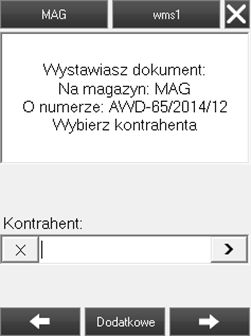
Proces dodawania Kontrahenta i wybór serii jest taki sam jak w przypadku dodawania dyspozycji Zlecenia Wydania Magazynowego na urządzeniu.
Dodawanie elementów do dyspozycjiDomyślny schemat kroków podczas realizacji AWD wystawianego na kolektorze wygląda następująco:

Jeżeli obsługa jednostek logistycznych jest włączona, pojawią się kroki związane z zeskanowaniem kodu jednostki logistycznej.
Dodawanie elementu odbywa się poprzez:
- Zeskanowanie/wprowadzenie EANu, kodu lub nazwy towaru w polu:
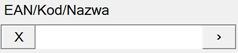
- Naciśnięcie na
 i wybranie towaru z listy dostępnych towarów
i wybranie towaru z listy dostępnych towarów
Na liście towarów dostępne będą następujące opcje:
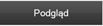 – podgląd karty towaru
– podgląd karty towaru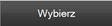 – wybór danego towaru
– wybór danego towaru – filtr umożliwiający podgląd wszystkich lub dostępnych towarów
– filtr umożliwiający podgląd wszystkich lub dostępnych towarów – dodanie karty nowego towaru
– dodanie karty nowego towaru
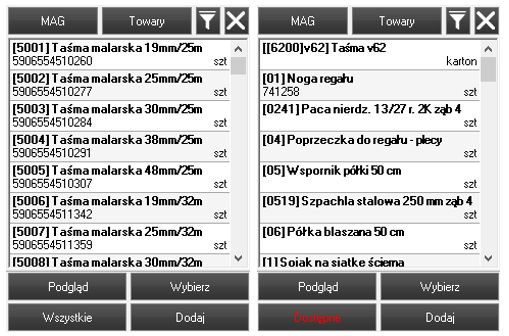
Jeżeli przyjmowany towar ma trafić na jednostkę logistyczną homogeniczną, na której znajdują się już zasoby tego towaru wówczas na kroku wyboru towaru z listy wyświetla się tylko ten określony towar oraz przyciski [Podgląd] oraz [Wybierz]. W przypadku przyjmowania na pustą jednorodną jednostkę logistyczną lista będzie wyświetlana jak na Rys. powyżej. (niezawężona lista towarów).
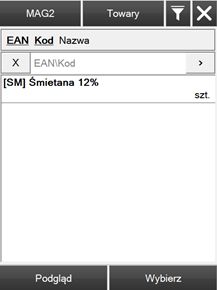
Po wybraniu towaru należy wybrać wartości dla cech towaru (o ile cechy zostały przypisane do towaru).
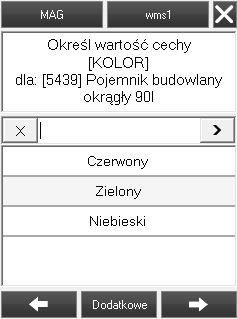
Jeżeli na karcie towaru w systemie ERP został dodany parametr typu data, to wyświetlone zostanie okno, w którym należy określić datę ważności. Można to zrobić poprzez zeskanowanie daty, bądź wybranie nowej daty z kalendarza.
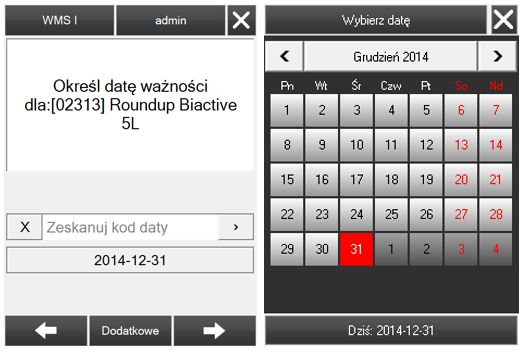
Jeżeli na pozycji PZ wymagany jest atrybut, który nie ma zdefiniowanej wartości domyślnej, wówczas jego wartość należy wybrać w kolejnym kroku.
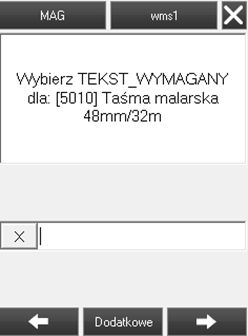
Kolejnym krokiem jest wpisanie ilości przyjmowanego zasobu.
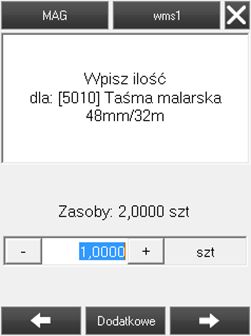
Zwiększanie ilości przyjmowanego zasobu realizuje się poprzez naciśnięcie przycisku ![]() . Zmniejszenie ilości przyjmowanego zasobu realizuje się poprzez naciśnięcie przycisku
. Zmniejszenie ilości przyjmowanego zasobu realizuje się poprzez naciśnięcie przycisku ![]() . Ilość można wprowadzić także bezpośrednio w pole numeryczne. Również na dokumentach AWD wystawionych z kolektora istnieje możliwość wydruku etykiety logistycznej i etykiety towarowej w sposób analogiczny jak zostało to opisane w artykule Dyspozycja wydania z systemu ERP
. Ilość można wprowadzić także bezpośrednio w pole numeryczne. Również na dokumentach AWD wystawionych z kolektora istnieje możliwość wydruku etykiety logistycznej i etykiety towarowej w sposób analogiczny jak zostało to opisane w artykule Dyspozycja wydania z systemu ERP
Po wybraniu ilości zostanie otwarte okno, w którym należy potwierdzić położenie zasobu. W komunikacie pojawi się informacja o pomyślnym zrealizowaniu pozycji i możliwe będzie dalsze dodawanie towarów do dyspozycji.
Aby wyjść do listy pozycji Awiza dostawy należy nacisnąć na przycisk ![]() lub
lub ![]() . Zostanie wówczas otwarte okno z pytaniem czy przerwać proces realizacji pozycji.
. Zostanie wówczas otwarte okno z pytaniem czy przerwać proces realizacji pozycji.
Po wybraniu odpowiedzi twierdzącej zostanie otwarte okno z listą pozycji.
 – zatwierdzenie lub zapisanie realizowanej dyspozycji
– zatwierdzenie lub zapisanie realizowanej dyspozycji  – dodanie lub edycja uwag(opisu) i informacji dodatkowych (atrybutów) na nagłówku dokumentu
– dodanie lub edycja uwag(opisu) i informacji dodatkowych (atrybutów) na nagłówku dokumentu – przejście do pierwszego kroku dodawania nowej pozycji
– przejście do pierwszego kroku dodawania nowej pozycji
Będąc w tym samym oknie istnieje możliwość filtrowania pozycji po: kodzie, EANie, nazwie, cesze i położeniu.
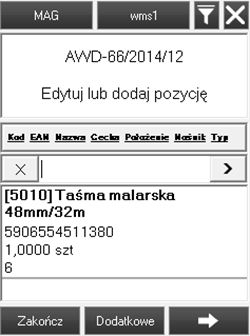
Po wybraniu danej pozycji, zostanie otwarte okno z możliwością wyboru: edycji lub usunięcia danej pozycji. Proces jest analogiczny jak w przypadku realizacji pozycji ZWM wystawionego na kolektorze.
